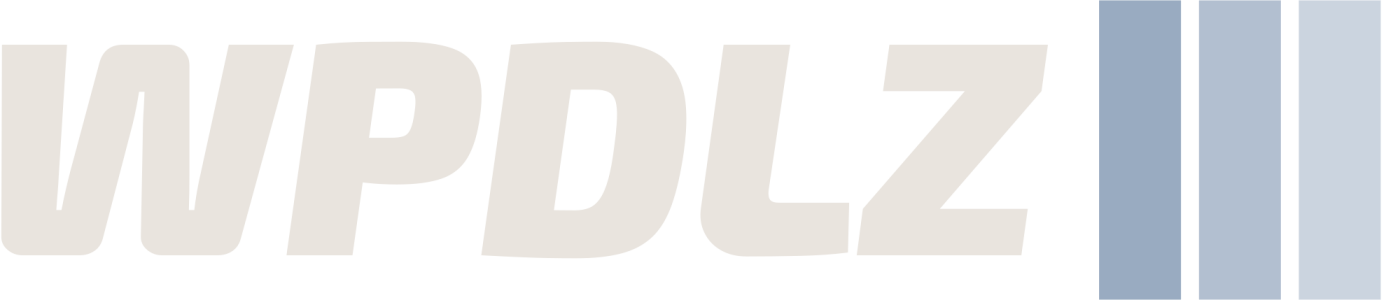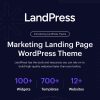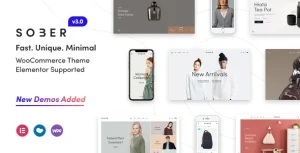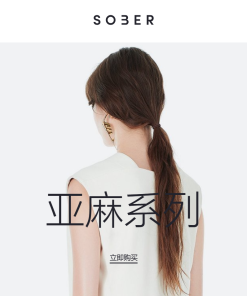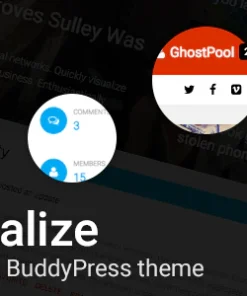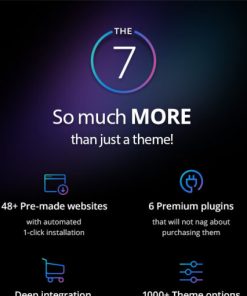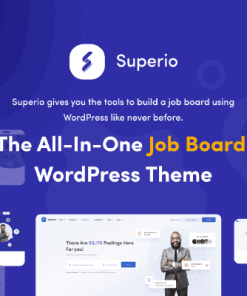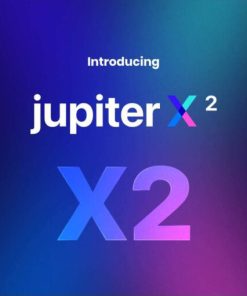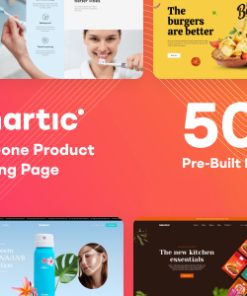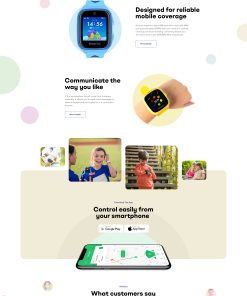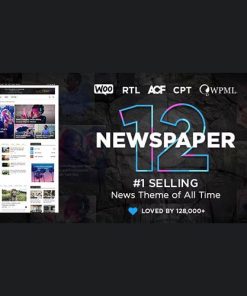Apress – Responsive Multi-Purpose Theme【多用途主题】
¥350.0 原价为:¥350.0。¥1.0当前价格为:¥1.0。
Apress WordPress主题以其强大的功能和灵活性,成为众多用户首选的多功能主题之一。
分类: WordPress独立站主题
标签: WooCommerce, 个人博客, 主题构建器, 响应式设计, 多页面
主要特点
- 响应式设计:适用于各种设备,包括桌面、平板和手机。
- 头部构建器:独特的拖放式头部设计工具,支持多种头部样式(水平、垂直等)。
- 菜单设计:提供17种不同的菜单悬停设计,支持完全自定义。
- 多页面和单页面支持:可轻松创建单页面或多页面网站。
- 无限组合:支持无限的侧边栏、颜色和渐变选项,用户可根据需求自定义。
- 集成WooCommerce:完全兼容WooCommerce,适合电子商务网站。
- 多种布局选项:提供多种布局(宽幅、盒装、框架等)和博客设计。
- 强大的页面选项:使用Redux框架,提供全面的主题选项设置。
- 内置高级插件:包括Visual Composer和Slider Revolution等流行插件。
使用场景
- 企业网站:适合展示公司信息、服务和产品。
- 个人博客:提供多种博客布局,适合个人创作和分享。
- 电子商务:通过WooCommerce支持,适合在线商店。
- 作品集展示:适合设计师、摄影师等展示个人作品。
- 活动网站:可用于创建活动或会议的宣传页面。
使用方法
1. 安装Apress主题
在WordPress后台安装和激活Apress主题的过程很简单。请按照以下步骤进行操作:
- 登录到你的WordPress后台。
- 在左侧菜单中,找到“外观”选项,并点击“主题”。
- 点击页面顶部的“添加”按钮,然后选择“上传主题”。
- 点击“选择文件”按钮,找到你下载的Apress主题压缩包(通常是一个.zip文件)。
- 选择文件后,点击“立即安装”按钮。
- 安装完成后,点击“启用”按钮来激活主题。
激活主题后,你会看到Apress主题的介绍信息以及相关的插件推荐。
2. 基本设置
Apress主题激活后,可以进入主题选项面板进行初步的配置。这些基本设置包括:
- 颜色设置:选择主题主色调、链接颜色和背景颜色。
- 字体选择:Apress主题提供多种Google Fonts供用户选择,可以根据品牌或个人喜好选择合适的字体。
- 布局设置:根据需要选择网站的布局样式,如全宽、盒装或框架布局。
在这里,你可以根据自己的需求调整外观,确保网站符合品牌形象。
3. 使用头部构建器
Apress主题的头部构建器是一项非常实用的功能,你可以轻松地自定义网站的头部部分。操作步骤包括:
- 在WordPress后台的主题选项中,找到“头部设置”或“头部构建器”。
- 使用拖放功能,添加或删除元素,比如logo、菜单、社交图标等。
- 你可以选择不同的菜单样式,无论是水平还是垂直,兼顾美观和实用性。
- 设置完成后,记得保存更改。
此功能使你的网站在专业性和美观度上都大大提升,让访问者一眼就能锁定重要信息。
4. 创建页面与内容
使用Apress主题,创建和编辑页面非常方便,这里推荐使用Visual Composer插件进行页面构建:
- 在WordPress后台中,找到“页面”选项,点击“添加新页面”。
- 在页面编辑器中,点击“使用Visual Composer”按钮,进入页面构建器模式。
- 你可以选择预设的布局或从头开始构建,使用行和列将内容分隔开。
- 拖动各种元素(如文本、图片、按钮、滑块等)到页面上,方便用户自定义每个部分的内容与样式。
在Visual Composer中,操作非常直观,即使没有任何编码经验的用户也可以轻松使用。
5. 添加产品(适用于电子商务)
如果你打算使用Apress主题搭建在线商店,通过WooCommerce插件添加产品的步骤如下:
- 确保已经安装并激活WooCommerce插件。可以在“插件”中搜索并安装。
- 完成WooCommerce的基本设置,包括支付方式、运输方式等。
- 在后台菜单中找到“产品”选项,点击“添加新产品”。
- 输入产品名称、描述,并上传产品图片。
- 你可以为产品设置分类、标签、价格、库存等信息。
- 完成后,点击“发布”按钮使产品上线。
通过WooCommerce,你可以轻松管理订单、客户评审、促销活动等,确保电商网站的顺利运营。
6. 其他自定义
除了上述功能外,Apress主题还支持多种高级设置,如:
- 使用插件(如Slider Revolution)创建吸引眼球的滑块。
- 添加和自定义侧边栏,支持多种小工具和布局。
- 通过主题选项面板定制404页面、搜索页面等,提升用户体验。

相关产品
促销中
WordPress独立站主题
促销中
WordPress独立站主题
促销中
促销中
促销中
WordPress独立站主题
促销中
WordPress独立站主题
促销中
WordPress独立站主题
Smartic – Product Landing Page WooCommerce Theme【产品落地页独立站主题】
促销中